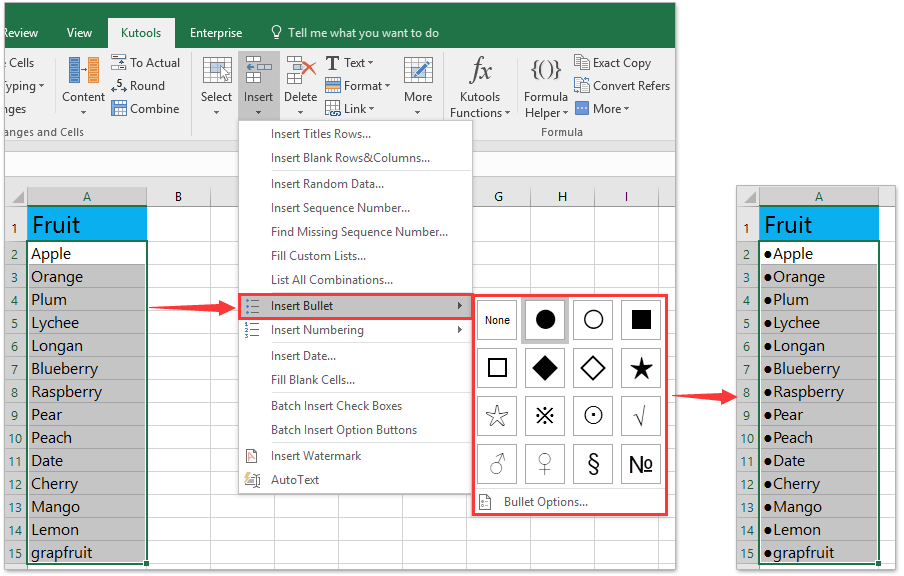كيفية إدراج/تطبيق رموز التعداد النقطي والتسلسل في خلايا متعددة في Excel؟
يمكننا تطبيق رموز التعداد النقطي والأرقام بسهولة على الفقرات في Microsoft Word. ومع ذلك، يبدو أنه ليس من الممكن تطبيق رموز التعداد النقطي والتسلسل في خلايا Microsoft Excel. إلى جانب نسخ رموز التعداد النقطي والتسلسل من مستندات Word إلى المصنف، فإن الطرق الماكرة التالية ستساعدك على تطبيق رموز التعداد النقطي والتسلسل في خلايا Excel بسرعة.
- تطبيق رموز التعداد النقطي والتسلسل في الخلايا عن طريق إدراج الرموز
- تطبيق رموز التعداد النقطي على خلايا متعددة باستخدام أداة إضافة النص من Kutools لـ Excel
- تطبيق رموز التعداد النقطي أو التسلسل على خلايا متعددة باستخدام ميزات إدراج رموز التعداد النقطي/التسلسل من Kutools لـ Excel
تطبيق رموز التعداد النقطي والتسلسل في الخلايا عن طريق إدراج الرموز
في الواقع، لا يوجد أمر رموز التعداد النقطي والتسلسل في Excel. لكن يمكننا إدراج رموز مشابهة في الخلايا التي تبدو مثل رموز التعداد النقطي.
1. انقر نقرًا مزدوجًا فوق الخلية التي ستدرج فيها الرموز، وضع المؤشر عند الموضع الذي ستدرج فيه الرموز، ثم انقر إدراج > رمز.

2. في مربع الحوار الرمز، ابحث عن وحدد الرمز الذي ستقوم بإدراجه، ثم انقر فوق زر الإدراج.
في هذه الحالة، حدد Calibri من الخط: قائمة منسدلة، وحدد أشكال هندسية من مجموعة فرعية: قائمة منسدلة، وستجد العديد من رموز التعداد النقطي.
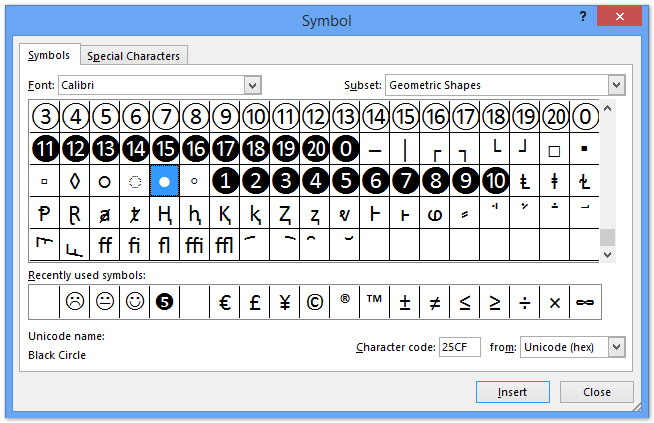

ثم يتم إدراج رمز واحد للتعداد النقطي في الخلية النشطة.
يمكنك إدراج أكبر عدد ممكن من رموز التعداد النقطي في الخلية النشطة. إذا قمت بإدخال فاصل أسطر في الخلية النشطة، يمكنك تطبيق رموز التعداد النقطي لكل سطر. شاهد لقطة الشاشة التالية:
ملاحظة: يمكنك أيضًا استخدام الاختصارات لإدراج علامات التعداد النقطي في خلية واحدة. انقر لمعرفة المزيد
تطبيق رموز التعداد النقطي على خلايا متعددة باستخدام أداة إضافة النص من Kutools لـ Excel
لتطبيق رموز التعداد النقطي على جميع الخلايا في نطاق محدد دفعة واحدة، استخدم أداة إضافة النص من Kutools لـ Excel.
1. حدد النطاق الذي ستقوم بتطبيق رموز التعداد النقطي عليه لجميع الخلايا، وانقر فوق Kutools > نص > إضافة نص.
2. في مربع الحوار إضافة نص الذي يفتح، تحتاج إلى:
لمزيد من اختصارات الأحرف الخاصة، يرجى زيارة: http://www.alt-codes.net/
(1) في مربع النص، اكتب العلامة التي ستستخدمها كرمز تعداد نقطي. على سبيل المثال، اضغط على Alt + 41457 بالتتابع لإدراج العلامة . شاهد المفاتيح الساخنة لرموز التعداد النقطي في الجدول الأيسر:
(2) في قسم الموضع، تحقق من الخيار قبل الحرف الأول.
(3) انقر فوق زر موافق.
ثم سترى أن رمز التعداد النقطي المحدد قد تم إضافته إلى جميع الخلايا في النطاق المحدد. شاهد لقطة الشاشة أدناه:
Kutools لـ Excel - قم بتعزيز Excel بأكثر من 300 أدوات أساسية. استمتع بميزات ذكاء اصطناعي مجانية بشكل دائم! احصل عليه الآن
نقرة واحدة لتطبيق رموز التعداد النقطي والتسلسل في خلايا متعددة باستخدام Kutools لـ Excel
إذا كان لديك Kutools لـ Excel مثبتًا، يمكنك استخدام ميزاته الجديدة إدراج رموز التعداد النقطي أو إدراج الترقيم لتطبيق رموز التعداد النقطي أو الأرقام بسرعة في خلايا متعددة محددة بنقرة واحدة فقط.
Kutools لـ Excel - مزود بأكثر من 300 أدوات أساسية لبرنامج Excel. استمتع بميزات ذكاء اصطناعي مجانية بشكل دائم! قم بالتنزيل الآن!
حدد الخلايا التي ستقوم بإدراج رموز التعداد النقطي لها، وانقر فوق Kutools > إدراج > إدراج رمز تعداد نقطي، ثم حدد أحد رموز التعداد النقطي من القائمة الفرعية. والآن تم إدراج رمز التعداد النقطي المحدد في جميع الخلايا المحددة دفعة واحدة. شاهد لقطة الشاشة:
لإدراج الترقيم في خلايا متعددة، يرجى تحديد هذه الخلايا، انقر فوق Kutools > إدراج > إدراج ترقيم، ثم حدد نمط الترقيم من القائمة الفرعية. شاهد لقطة الشاشة:
عرض: إدراج/تطبيق رموز التعداد النقطي والتسلسل في خلايا متعددة في Excel
أفضل أدوات الإنتاجية لمكتب العمل
عزز مهاراتك في Excel باستخدام Kutools لـ Excel، واختبر كفاءة غير مسبوقة. Kutools لـ Excel يوفر أكثر من300 ميزة متقدمة لزيادة الإنتاجية وتوفير وقت الحفظ. انقر هنا للحصول على الميزة الأكثر أهمية بالنسبة لك...
Office Tab يجلب واجهة التبويب إلى Office ويجعل عملك أسهل بكثير
- تفعيل تحرير وقراءة عبر التبويبات في Word، Excel، PowerPoint، Publisher، Access، Visio وProject.
- افتح وأنشئ عدة مستندات في تبويبات جديدة في نفس النافذة، بدلاً من نوافذ مستقلة.
- يزيد إنتاجيتك بنسبة50%، ويقلل مئات النقرات اليومية من الفأرة!
جميع إضافات Kutools. مثبت واحد
حزمة Kutools for Office تجمع بين إضافات Excel وWord وOutlook وPowerPoint إضافة إلى Office Tab Pro، وهي مثالية للفرق التي تعمل عبر تطبيقات Office.
- حزمة الكل في واحد — إضافات Excel وWord وOutlook وPowerPoint + Office Tab Pro
- مثبّت واحد، ترخيص واحد — إعداد في دقائق (جاهز لـ MSI)
- الأداء الأفضل معًا — إنتاجية مُبسطة عبر تطبيقات Office
- تجربة كاملة لمدة30 يومًا — بدون تسجيل، بدون بطاقة ائتمان
- قيمة رائعة — وفر مقارنة بشراء الإضافات بشكل منفرد